ロゴを始める方法
最近は誰もがロゴを必要としているようです。 幸いなことに、単純なロゴを作成することは非常に簡単にすることができ、あなたがそれを行うことができますプログラムの多種多様があります–Photoshop
タイプから始まる
ほとんどのロゴは基本的なタイポグラフィとして始まり、多くのロゴはタイプ(ロゴタイプと呼ばれる)で構成されています。 最初のロゴのインスピレーションをお探しの場合は、Adobe Fontsなどのサービスを使用して、念頭に置いているブランドを表す書体や特定のフォントを見つける
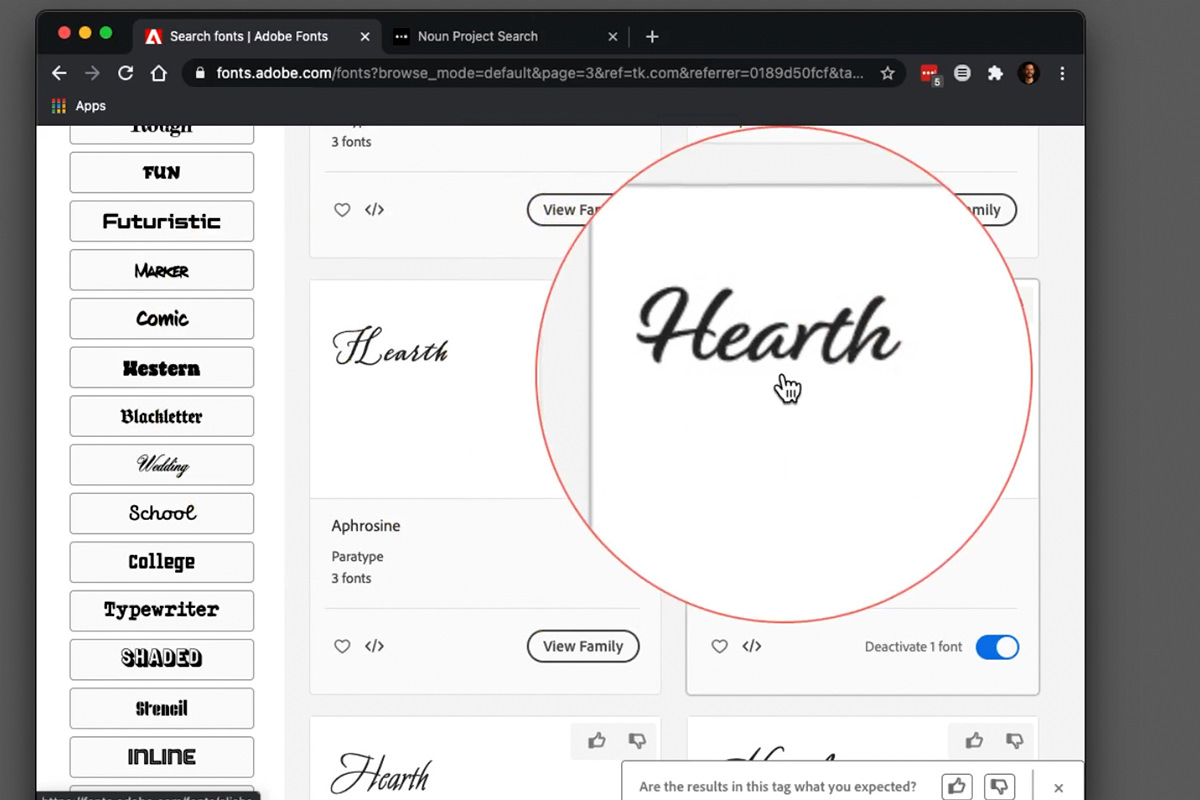
この例では、架空のtea companyを作成したので、Adobe Fontsを使用して、フレンドリーで有機的な感触を持つフォントファミリを見つけました。 スクリプトスタイルのフォントはこれに最適です。

Adobe Fontsを使用すると、Creative Cloudアカウントを介して新しいフォントをアクティブにしてインストールするため、Photoshopに新しいフォ
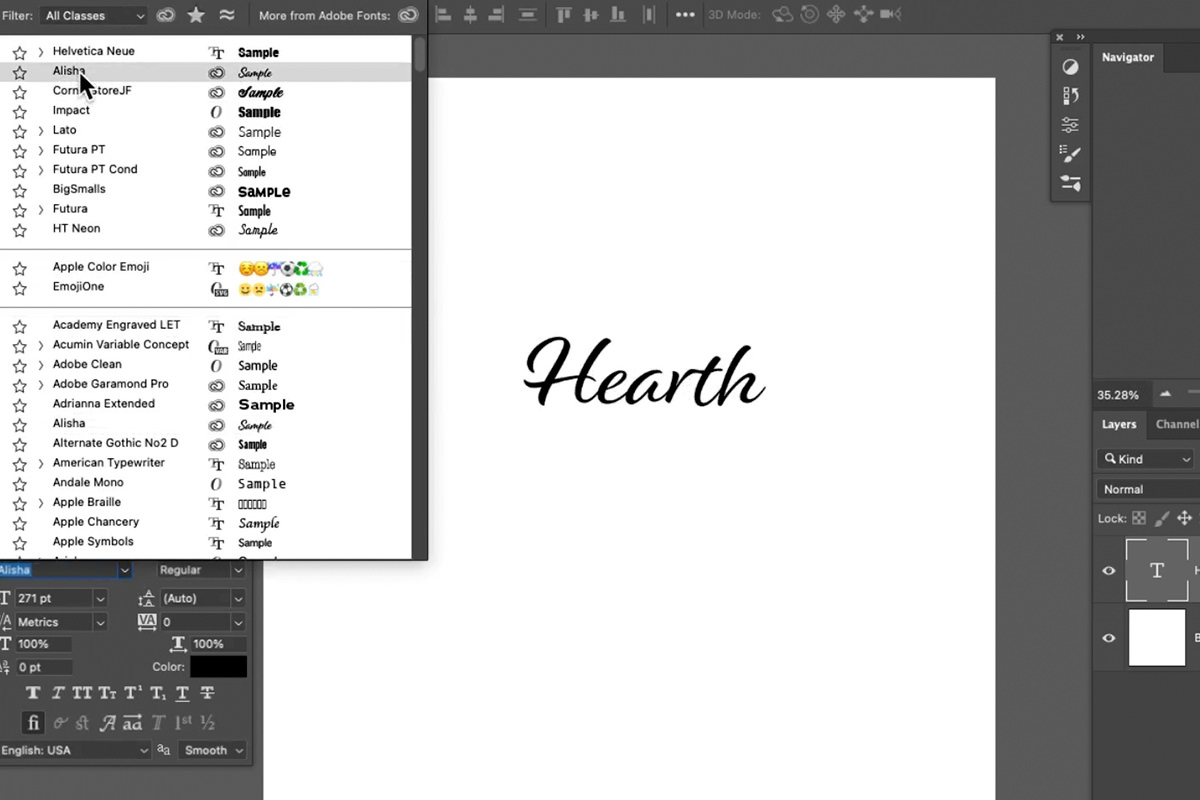
あなたが好きな書体やフォントを見つけたら、単に”アクティブ”と言うスイッチを切り替えます。 これは、すべてのAdobeプログラムで使用可能なフォントのリストに追加されます。
アイコンの追加
単純なタイプ以上のものが必要な場合は、図形やアイコンを追加すると、より視覚的な関心を作成することができます。 (ちょうどあなたが追加するものは、あなたが表現しようとしているブランドに関連していることを確認してください!)
名詞のプロジェクトのような資源はロゴのためのインスピレーションを見つけるもう一つの大きい方法である。
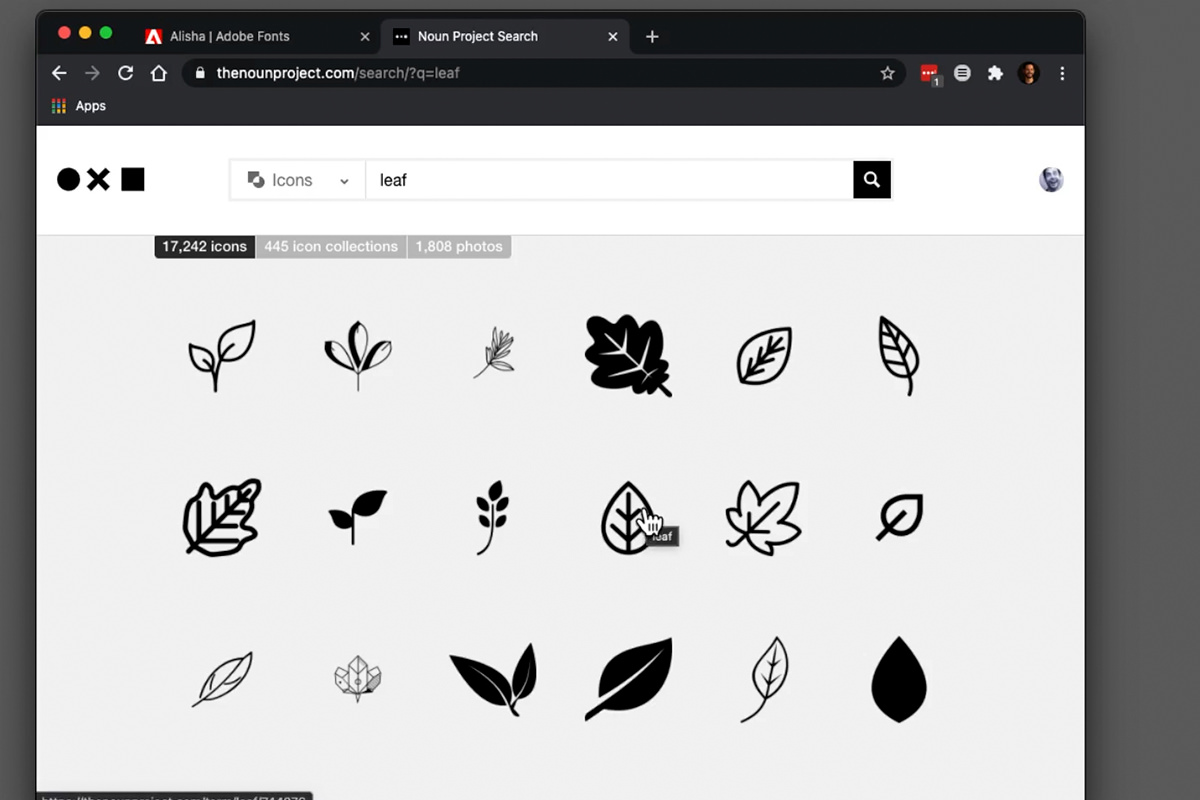
私たちの想像上のお茶の会社のために、葉のアイコンが合っているようでした。
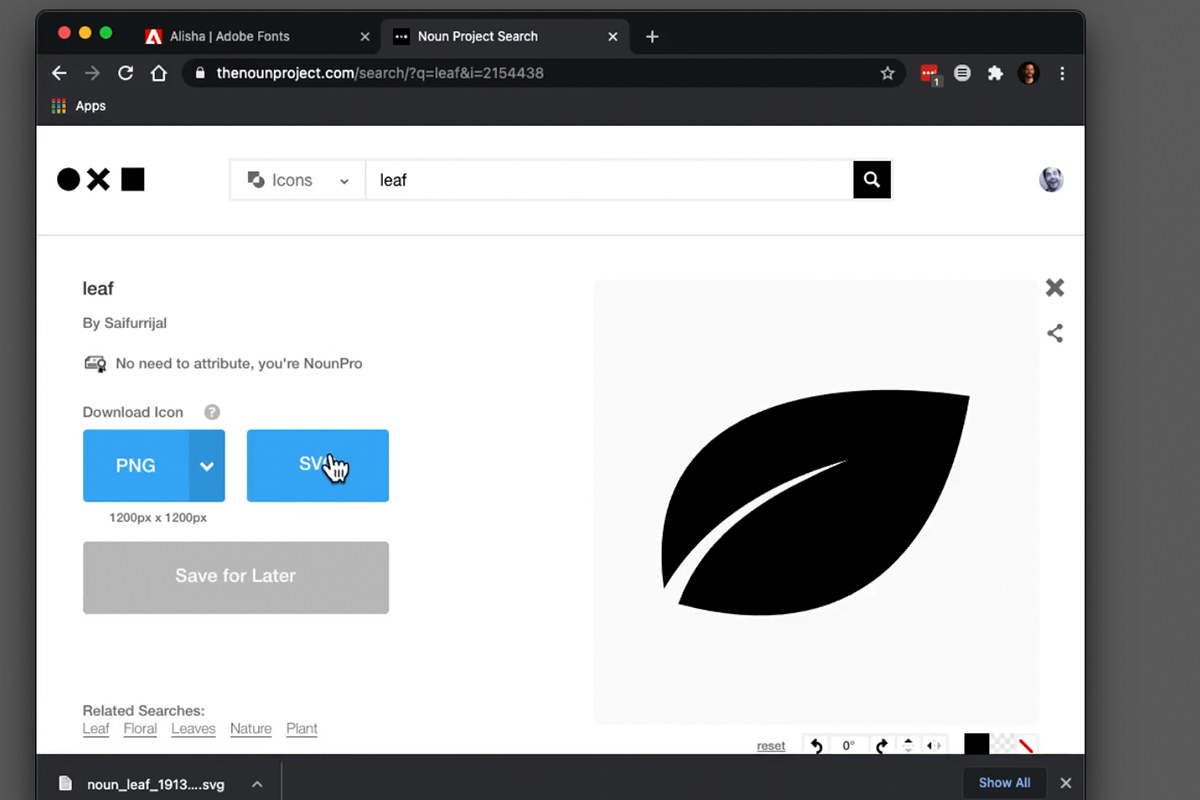
私たちは、ベクトルベースのSVGファイルとしてアイコンをダウンロードすることを選択しました。 つまり、解像度を失うことなく、必要なだけ大きく、または必要なだけ小さくすることができます。
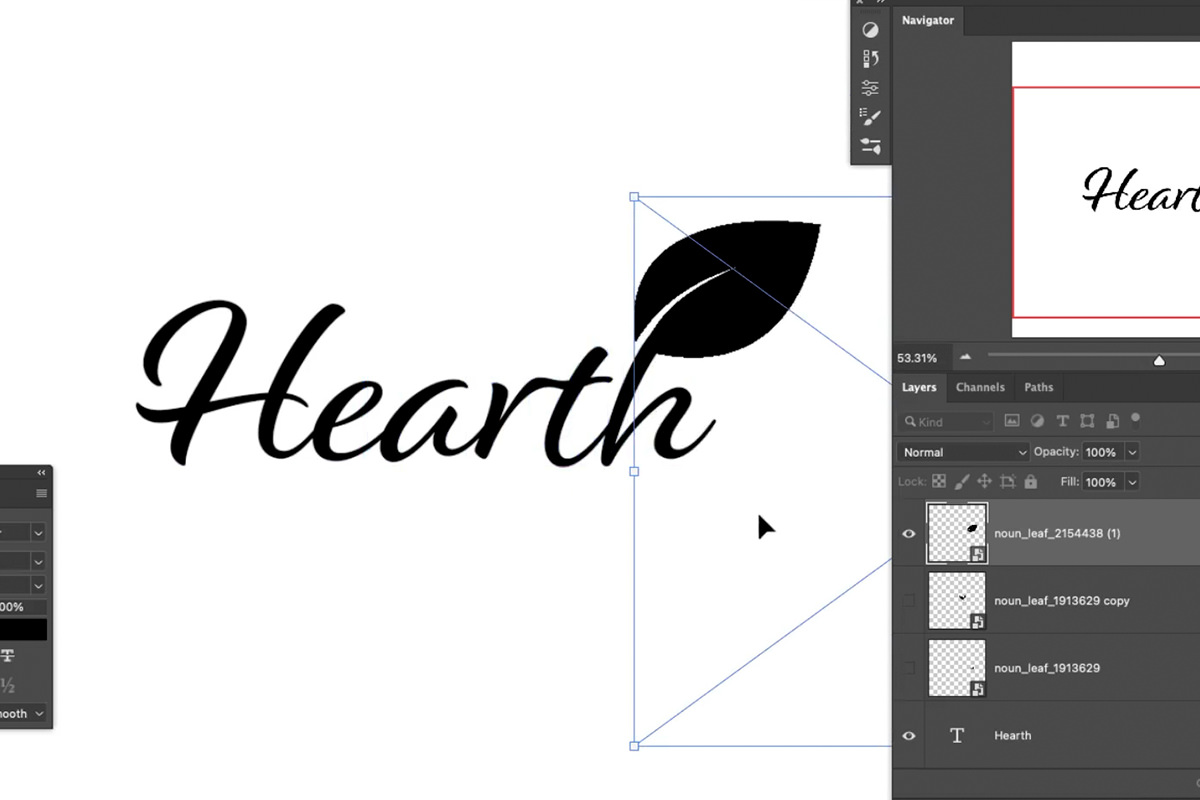
これにより、タイプと統合しようとすると、実験の余地が増えます。
アイコンの組み合わせ&タイプ
あなたが行く準備ができてアイコンを持っていたら、それはあなたのデザインスキルで作業する時間です! 目標は、ロゴのすべての要素をシームレスに組み合わせて、読みやすくしながらブランドに必要な感触を維持することです。
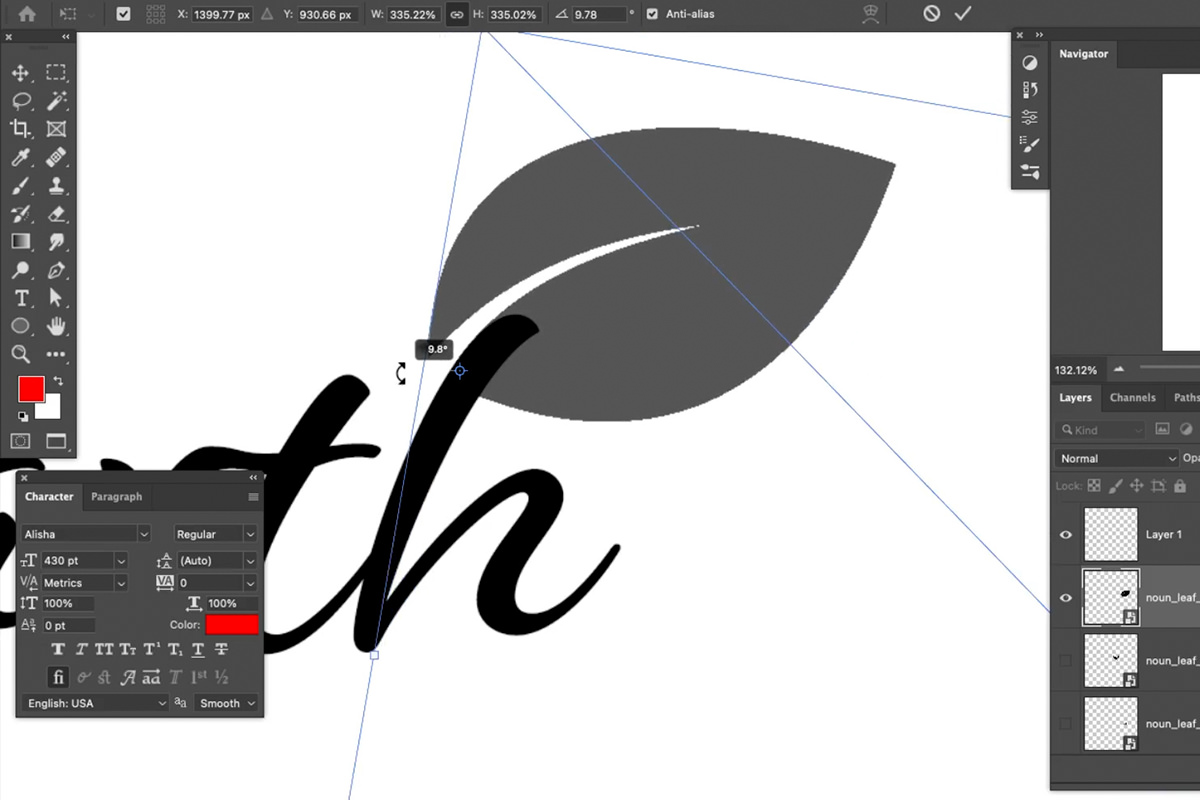
会社名の末尾に”h”の拡張子としてリーフを配置することにしました。
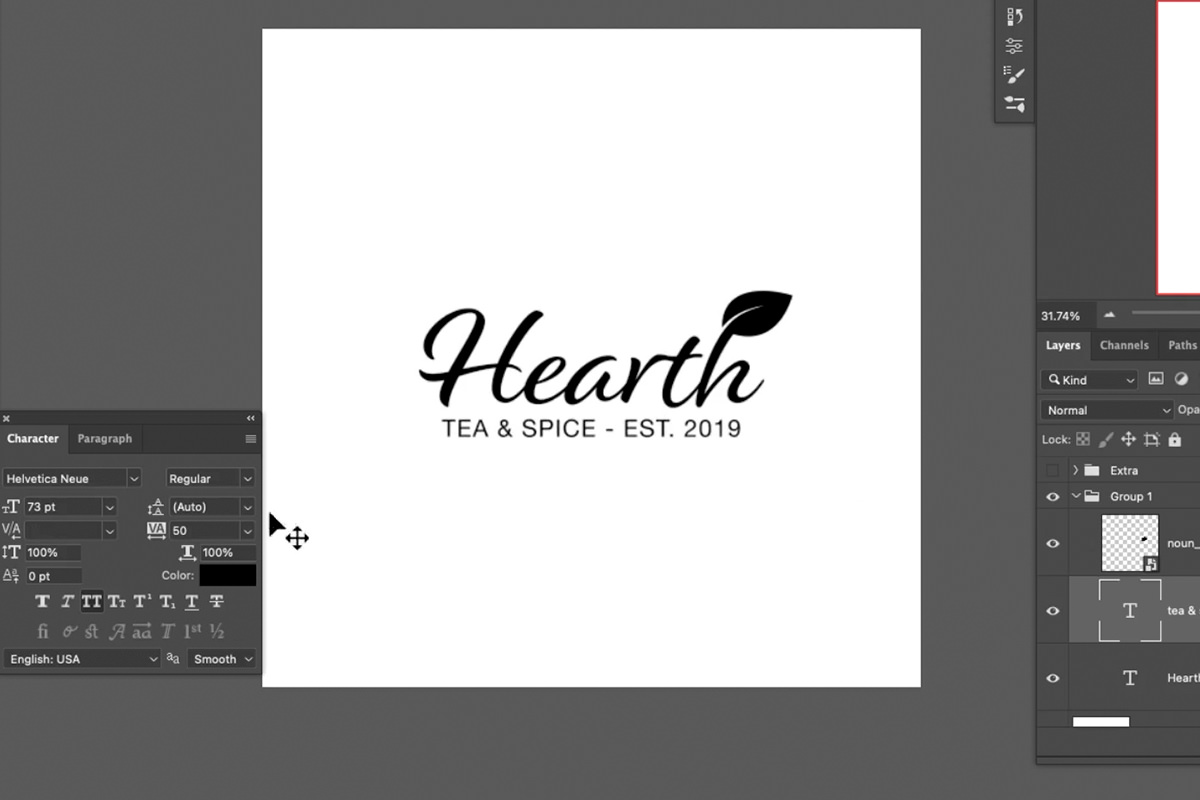
しかし、それは通常、タイプに沿ってどこかにアイコンを貼り付けるほど単純なことはありません。 あなたはそれが自然な拡張のように感じるようにそれがタイプと同じ曲線と形に従うことを望むでしょう。
さらに、メインロゴの下にテキストを追加すると便利な場合があります。 これは会社またはブランドについてのより多くの情報を提供するのを助けることができます。
あなたのロゴにどれだけの情報を伝えたいかはあなた次第です。 人々がさまざまな距離からあなたのロゴを読んだり見たりするときは、各要素を読みやすくしたいということに注意してください。
ロゴのバリエーションを作成する
ロゴにいくつかのバリエーションを持つのが一般的です。 これは、それが簡単に設定の多種多様で表示するようになります。 たとえば、ウェブサイトのヘッダーとソーシャルメディアアカウントのプロフィール画像には、非常に異なるサイズが必要な場合があります。
小さなアプリケーションのために、それはまだブランドを表し、まだ元のロゴと密接に関連しているはるかに小さく、簡単なロゴやアイコンを持
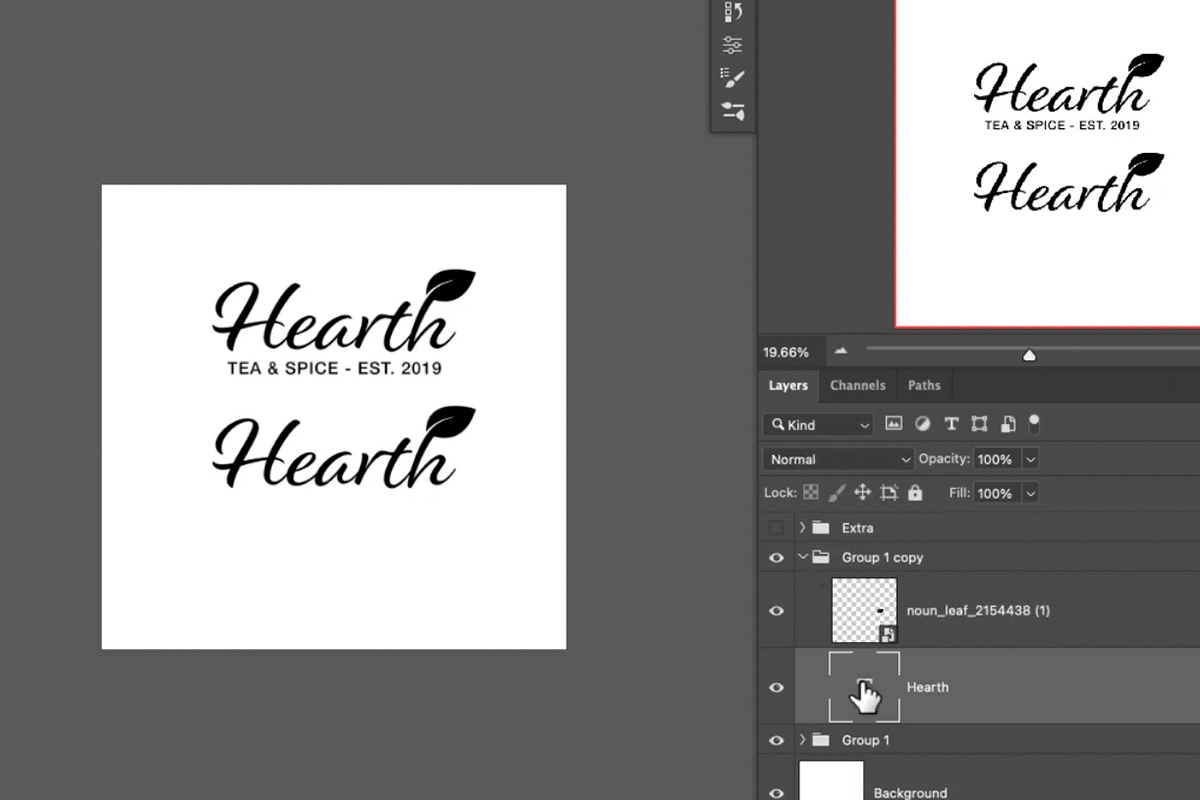
どんなバリエーションでも、オリジナルを複製することから始めるのに役立ちます。 これはあなたの元の仕事を分解しないでと働くために同じ要素を与える。
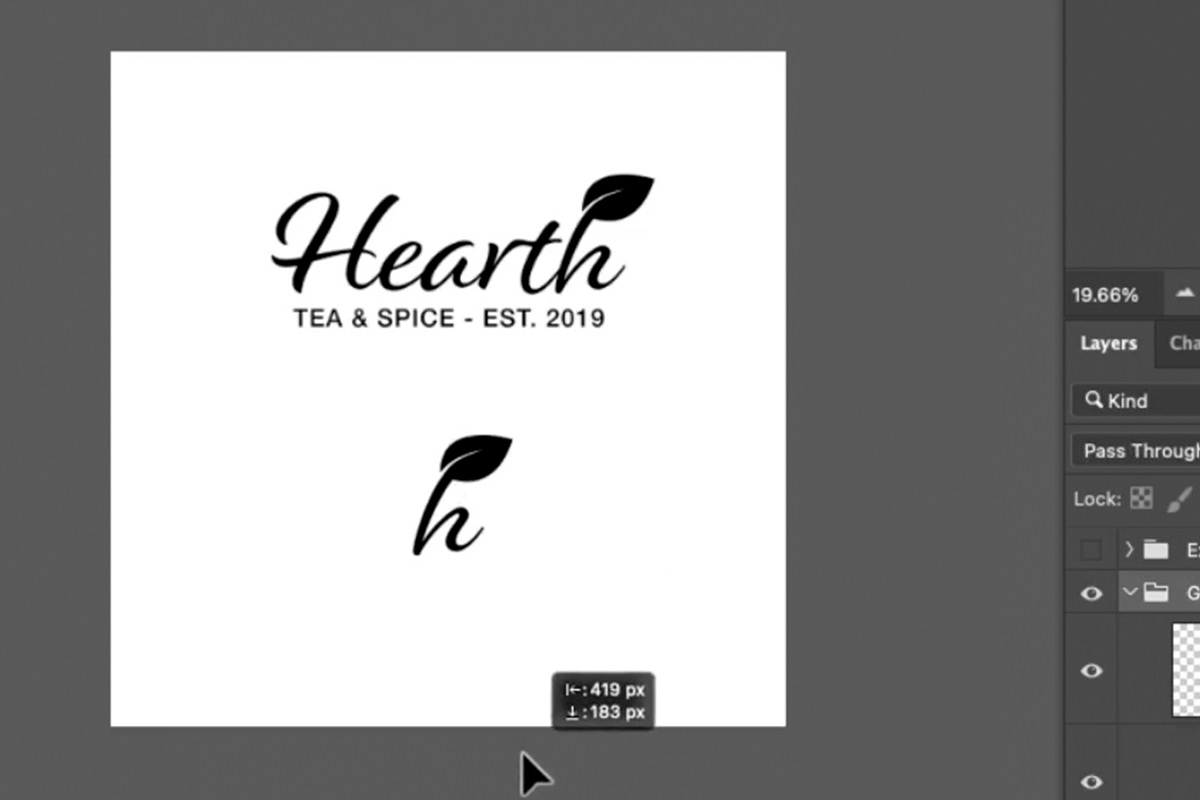
‘h’と葉は、私たちが作成したロゴの最も象徴的な部分であるため、そのエンブレムを小さなアイコンにしてみることにしました。 このようなバリエーションを作成することは、大きなロゴの一枚を取って、それ自体で、または固体色の形状の上に配置するのと同じくらい簡単です。
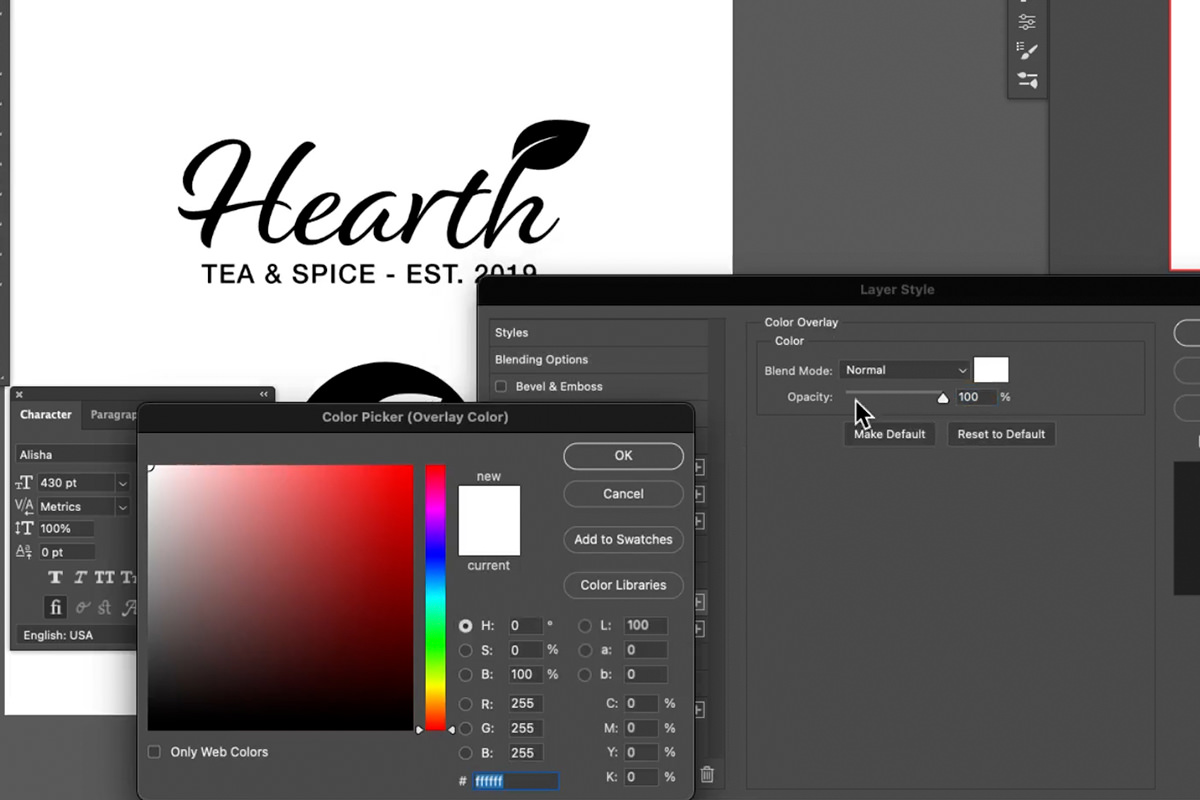
私たちは、タイプの色とアイコンの色の両方を白に変更し、黒い円の上に置くことにしました。

結果は、まだ密接に私たちの元のフルテキストロゴと一致する印象的なアイコンでした。 しかし、このプロセスをさらに進めることができます。
黒と白のみのロゴのバリエーションをいくつか持つことは常に良い習慣です。 ただし、これらのアセットを作成したら、色、グラデーション、テクスチャを自由に試して、より詳細なデザインを作成できます。 これらは、ウェブサイト、アプリのアイコン、プロフィール写真に最適です–あなたのブランドについての詳細を通信するために、できるだけ多くのツー
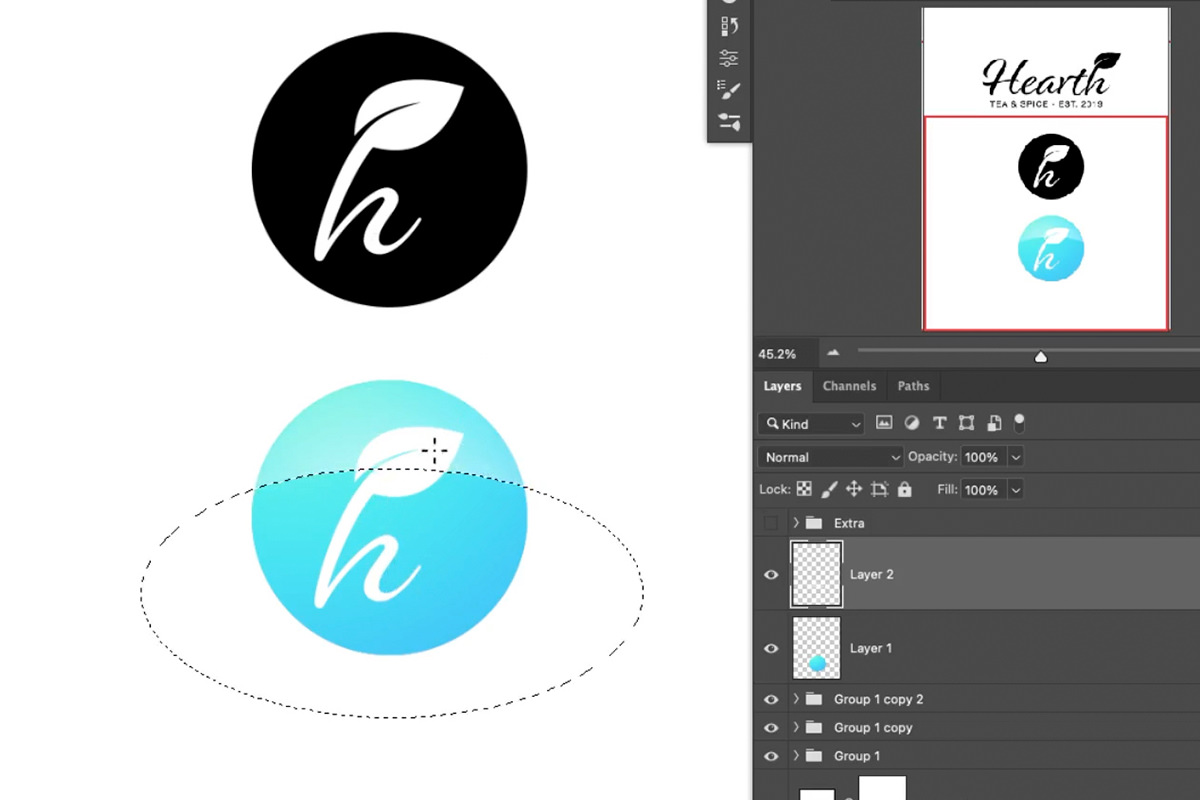
円のテーマで作業しているので、楕円形のマーキーツールを使用して選択範囲を作成し、それらの選択範囲内にグラデーションを作成
あなたも、目を引くガラスの反射効果を作成するために異なる勾配で複数の楕円形の選択を組み合わせることができます!
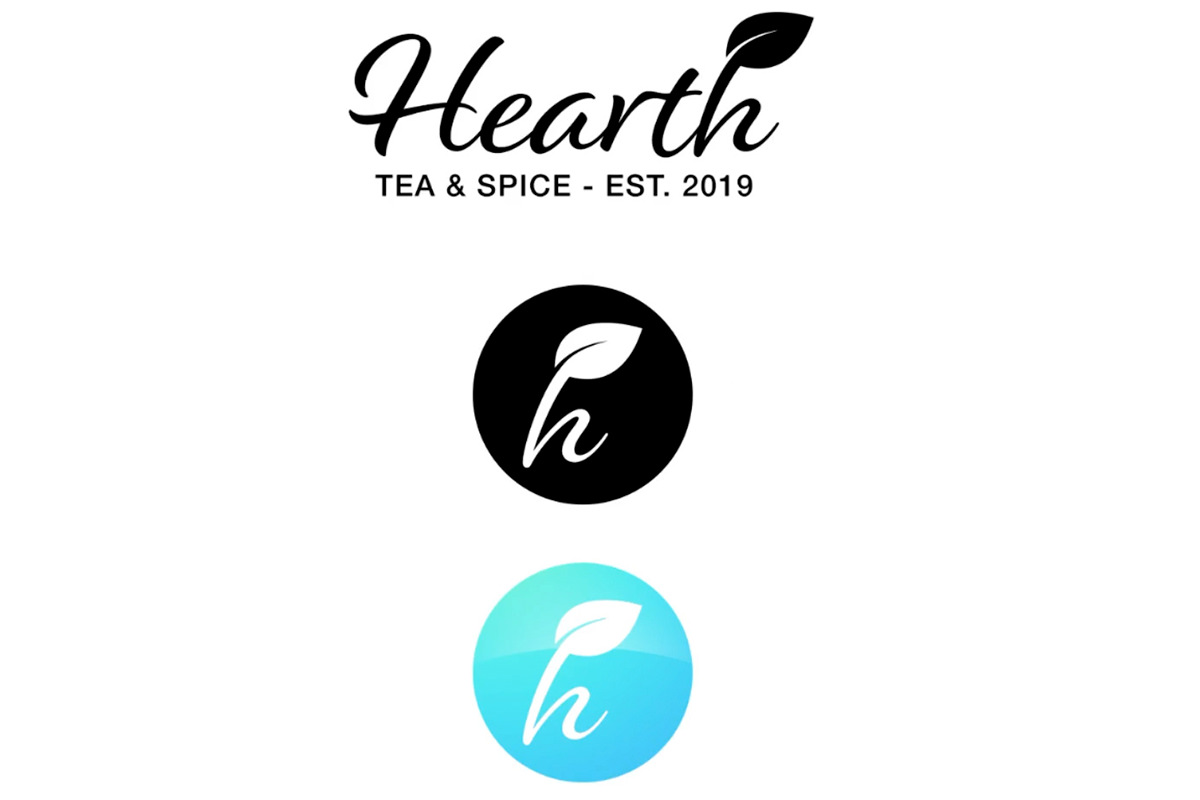
ここでの目標は、単純なツールを使用して実験し、すべて互いに関連し、それらが表すことを意図しているブランドに関
そして、Adobe Illustratorのような他のプログラムは、このタイプの仕事には理想的ですが、Photoshopの達人なら、あなたはまだ印象的な結果で仕事を得ることができます!